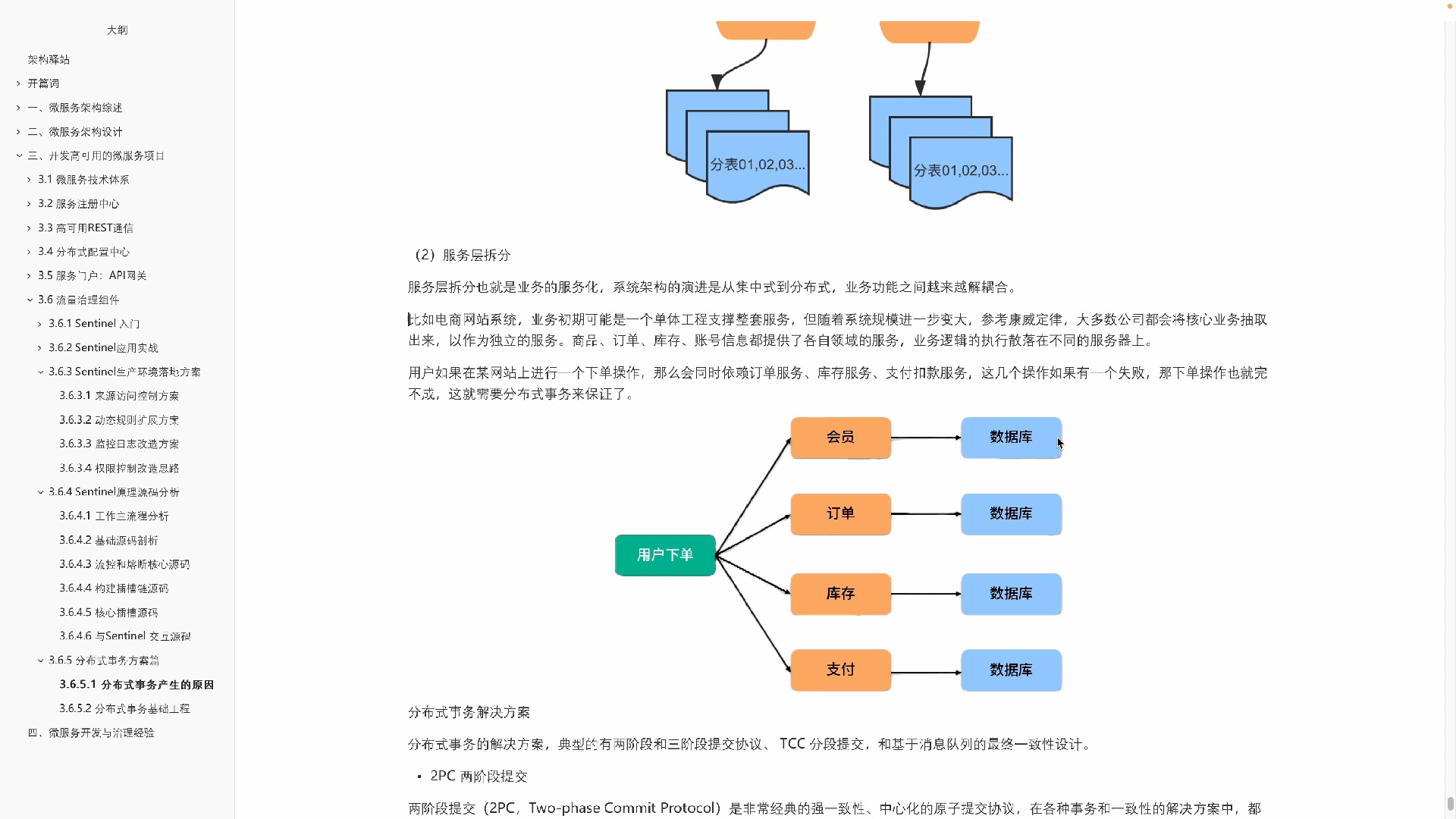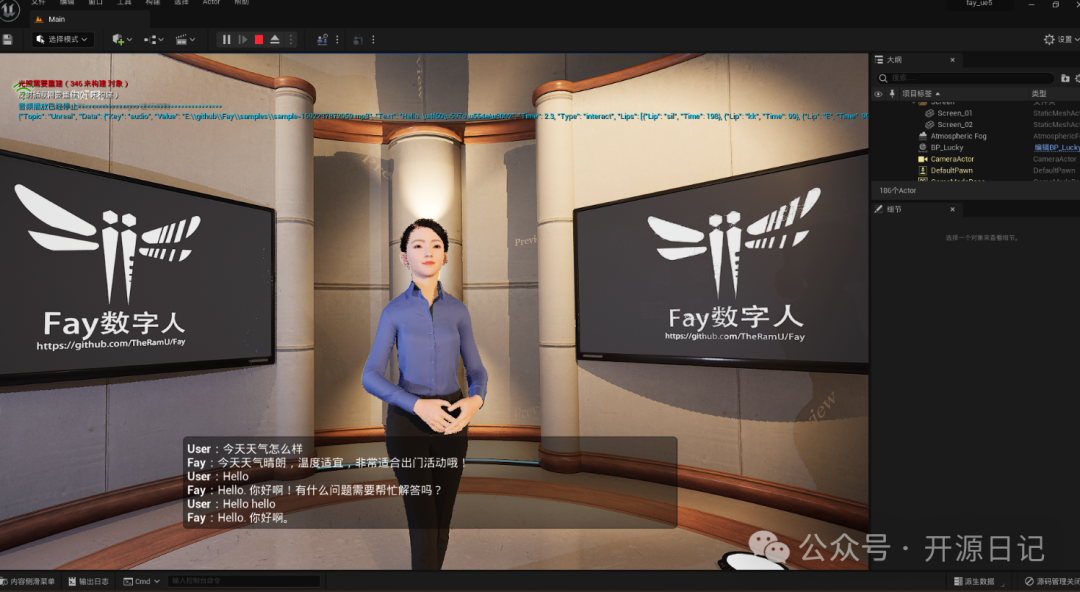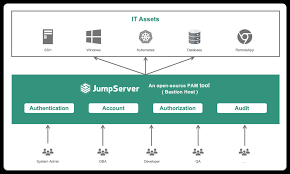前言
最近疫情起伏,不时就会有居家办公的场景。远程工具常见有 TeamViewer 和向日葵,前者被国内某公司代理后加强了商业使用的判定,使用五分钟后直接断开链接,体验拉胯;后者网络带宽质量差,会员居然比免费用户权益还少,限制更多,反向升级我倒是头一次见。
实验过程中查阅了不少文章,便倒腾出一套还算流畅的自建远程办公环境,这里做一些整理。
准备工作
- 一台国内服务器,配置不限,但带宽最好 ≥ 3Mbps
- 域名 可选
- 一台电脑,Windows/macOS 均可
选购建议
服务器
以国内服务器大厂阿里云和腾讯云为例,性价比来说更加推荐腾讯云,价格相对便宜,而且新用户能以很低的价格购买一台配置不错的服务器,具体的购买步骤自行搜索琢磨,基本和淘宝购物没什么区别。这里重点讲一下服务器的区域选择,你应该优先选择离你城市最近的区域,如果你在深圳,那么服务器可以优先选择深圳或者广州区域,机房离你越近,流量所经过的链路就越少,所带来的是更的延迟和更好的使用体验。另外是操作系统,建议使用 Ubuntu 20.04 LTS,本文也以这台服务器环境进行实验。最后是防火墙,这两家服务器厂商都预设了防火墙且默认仅开启 80/443 等常用端口,你需要预先放行 7000-7999 的 TCP 和 UDP 端口。
域名
域名作为可选项,但是带来的实际体验会好很多。因为我们无论在服务端还是客户端均需填写服务器地址,一个易读的域名比 xxx.xxx.xxx.xxx 的 IP 地址可是容易记太多了。并且后续更换服务器后只需修改域名的解析即可,不需要在各个客户端中修改配置。另外你需要为域名添加两条 A 记录解析到你的服务器,分别为 frp 和 *.frp。文章中以 frp.wangmao.me 作为演示,你需要替换为你自己域名。
其他
最近发现了几家免费 frps 服务器,但是基于安全角度我并不是很推荐,有能力还是推荐自建,如果对安全性要求不高的实验可以使用。
- 免费FRP - frp.104300.xyz - 来源:B 站 Up 主用爱发电
- SakuraFrp - www.natfrp.com - 来源:V2EX 网友自建,网站已备案,国内隧道需实名
- Free FRP 免费 FRP 内网穿透 - freefrp.net - 来源:V2EX 网友自建
配置 frps 服务端
默认你已经购买好了服务器,且已经使用 SSH 连接。这里内网穿透工具使用 frp(https://github.com/fatedier/frp),分为服务端(frps)和客户端(frpc),当前版本为 0.44.0,本文安装以此版本为例,你也可以到 Release 页面找到最新版本后缀为 *_linux_amd64.tar.gz 的下载地址并替换。现在开始安装服务端,安装前请确保你切换了 root 用户,以避免权限不足的问题。
; 切换 root 管理员
$ sudo su -
; 下载 frp 程序
# wget https://github.com/fatedier/frp/releases/download/v0.44.0/frp_0.44.0_linux_amd64.tar.gz
; 解压
# mkdir /opt/frp && tar -zxvf frp_0.44.0_linux_amd64.tar.gz -C /opt/frp
; 进入 frp 目录
# cd /opt/frp && ls
; frps 是服务端的程序, frps.ini 是其配置, frps_full.ini 是配置模版
frpc frpc_full.ini frpc.ini frps frps_full.ini frps.ini frps.log LICENSE
; 修改配置
# vim frps.ini
打开文件后,按 i 进入编辑模式,并修改为以下配置:
[common]
subdomain_host = frp.wangmao.me
bind_port = 7000
token = 1234567890
接着按 Esc 退出编辑模式,再按 :x 保存并关闭文件。
然后启动 frps 服务端程序。
; 启动 frps 服务端并后台运行
# nohup ./frps -c frps.ini > frps.log 2>&1 &
; 查看启动日志
# cat frps.log
2022/09/14 16:56:10 [I] [root.go:209] frps uses config file: frps.ini
2022/09/14 16:56:10 [I] [service.go:194] frps tcp listen on 0.0.0.0:7000
2022/09/14 16:56:10 [I] [root.go:218] frps started successfully
添加 frps 服务并开机自启
如果你需要在服务器重启后自动 frps,那么需要将其添加为自定义服务并设置开机自启。
开始前需关闭手动执行 frps 的进程避免后续实验出现意外。
; 结束上面手动启动的 frps 进程
# kill -9 $(pidof frps)
现在开始配置 frps 服务。
; 进入服务配置目录
# cd /usr/lib/systemd/system
; 创建 frps 服务配置
# touch frps.service
; 编辑 frps 服务配置
# vim frps.service
打开文件后,按 i 进入编辑模式,并修改为以下配置:
[Unit]
Description=frp-server
After=network.target remote-fs.target nss-lookup.target
[Service]
Type=simple
PIDFile=/tmp/frps.pid
ExecStart=/opt/frp/frps -c /opt/frp/frps.ini
ExecStop=/bin/kill -9 QUIT $MAINPID
ExecReload=/bin/kill -s QUIT $MAINPID
PrivateTmp=true
[Install]
WantedBy=multi-user.target
接着按 Esc 退出编辑模式,再按 :x 保存并关闭文件。
; 刷新服务文件
# systemctl daemon-reload
; 以服务方式启动 frps
# systemctl start frps
; 查看 frps 启动状态 按 q 关闭
# systemctl status frps
frps.service - frp-server
Loaded: loaded (/lib/systemd/system/frps.service; disabled; vendor preset: enabled)
Active: active (running) since Thu 2022-09-15 14:01:39 CST; 1s ago
Main PID: 187632 (frps)
Tasks: 5 (limit: 2264)
Memory: 10.9M
CGroup: /system.slice/frps.service
└─187632 /opt/frp/frps -c /opt/frp/frps.ini
Sep 15 14:01:39 VM-4-4-ubuntu frps[187632]: 2022/09/15 14:01:39 [I] [service.go:194] frps tcp listen on 0.0.0.0:7000
Sep 15 14:01:39 VM-4-4-ubuntu frps[187632]: 2022/09/15 14:01:39 [I] [root.go:218] frps started successfully
; 加入开机自启
# systemctl enable frps
Created symlink /etc/systemd/system/multi-user.target.wants/frps.service → /lib/systemd/system/frps.service.
最后是一些常用的命令,可能会用到。
; 启动 frps
# systemctl start frps
; 停止 frps
# systemctl stop frps
; 重启 frps
# systemctl restart frps
; 加入开机自启
# systemctl enable frps
; 禁用开机自启
# systemctl disable frps
配置 frpc 客户端
Windows
安装 frpc 客户端
首先下载 frpc Windows 客户端程序,下载地址如下:frp_0.44.0_windows_amd64.zip,或者到 Release 页面找到最新版本后缀为 *_windows_amd64.zip 的下载最新版本。
下载后得到一个名为 frp_0.44.0_windows_amd64.zip 压缩包,解压后得到 frp_0.44.0_windows_amd64,更改文件夹名称为 frp,并复制到 C:\ 磁盘根部,确保你的 frpc.exe 程序的完整路径为 C:\frp\frpc.exe 即可。
此步骤可能遇到权限问题,因为公司电脑可能运行的用户可能并没有管理员权限,你可以联系 IT 工程师获得管理员密码。另外,如果电脑有运行 360 等杀毒软件,请将 C:\frp\frpc.exe 加入白名单,并且 360 团队版需在设置中关闭「黑客入侵防护」中「自动阻止高风险的远程登录行为」,确保前面的勾要取消掉。
配置 frpc 客户端
使用文本文件编辑器打开 C:\frp\frpc.ini 配置文件,保存如下配置。
[common]
server_addr = frp.wangmao.me
server_port = 7000
token = 1234567890
tls_enable = true
# 远程桌面 3389 端口
[rdp]
type = tcp
local_ip = 127.0.0.1
local_port = 3389
remote_port = 7001
use_encryption = true
use_compression = true
然后右键 Windows 图标,选择 Windows PowerShell(管理员),输入命令来启动客户端。
PS cd C:\frp
PS ./frpc -c frpc.ini
启动后,请保持窗口运行,你可以最小化窗口运行,但不要关闭。
配置远程桌面连接
在此之前,需为你的登录用户设置一个强密码,因为一旦开启内网穿透你的电脑将暴露在公网中,设置弱密码的风险很高,因此造成数据被盗窃勒索自行承担。
修改用户密码在 开始>设置>账户>登录选项 中,选择 Windows Hello PIN 设置你的密码。
Windows 中远程桌面连接默认为关闭状态,需选择 开始>设置>系统>远程桌面,然后打开 启用远程桌面。如果电脑并非管理员用户需要额外添加允许该用户远程访问,滑动到底部找到 选择可远程访问这台电脑的用户,查找添加该用户即可。
至此你可以在另一台电脑上远程操作这台 Windows,换到另一台电脑中,Windows 在开始中搜索 remote 关键词,找到 远程桌面连接 应用。计算机:frp.wangmao.me:7001,并展开 更多选项 在用户名中填入你的用户名,然后点击连接,连接后需输入设置的密码即可登录,你也可以勾选「记住我的凭证」以便于下次免密登录。
macOS 需额外下载远程桌面的应用,你可以使用 brew install microsoft-remote-desktop 安装,或下载 Microsoft_Remote_Desktop_10.7.9_installer.pkg 并安装,安装完成后点击上面 「+」选择 Add PC,在 PC name 中填入 frp.wangmao.me:7001,User account 中选择 Add User account,然后添加你的用户信息并选择即可连接。
配置 TeamViewer 远程连接
这个思路是无意间看到发现挺有趣,大概思路是通过局域网 LAN 连接绕过 TeamViewer 的商业授权提醒。
首先,你需要额外放行服务器防火墙端口 5938,因为此接口为 TeamViewer 连接的固定端口且不可更改。
此外,在被控端设置 常规>网络设置>呼入的LAN连接 修改为 接受。最后在控制端的 伙伴ID 中输入服务器 IP,密码为被控端的密码,你也可以在被控端 安全性>个人密码(用于无人值守访问) 中额外设置。(这里不确定能不能输入域名连接,有尝试过的小伙伴告诉我一下结论,感谢)
你可以点击这篇文章 frp+TeamViewer 完美解决TeamViewer5分钟商业提醒 查看具体操作。
配置 MySQL 和 Redis 远程连接
同样开始前,你需要为 MySQL 和 Redis 设置一个强密码,因为弱口令被脱裤或者删库的情况屡见不鲜。
编辑 C:\frp\frpc.ini 追加配置。
# MySQL 3306 端口
[mysql]
type = tcp
local_ip = 127.0.0.1
local_port = 3306
remote_port = 7002
# Redis 6379 端口
[redis]
type = tcp
local_ip = 127.0.0.1
local_port = 6379
remote_port = 7003
关闭 Power Shell 窗口重新运行以完成重启 frpc 客户端,关闭后右键 Windows 图标,选择 Windows PowerShell(管理员),输入命令来启动客户端。
PS cd C:\frp
PS ./frpc -c frpc.ini
添加 frpc 为服务项
你可以将 frpc 添加为服务项以便于开机自启和后台运行,这里需要使用到 winsw 工具,下载地址如下:WinSW-x64-v3.0.0-alpha.exe,或到 Release 页面下载最新版本。
下载后得到 WinSW-x64.exe,将其重命名为 winsw.exe 并复制到 C:\frp 文件夹下。
新建一个文本文件 winsw.xml,保存如下配置。
<service>
<id>frpc</id>
<name>frpc</name>
<description>Frp Client</description>
<executable>C:\frp\frpc.exe</executable>
<arguments>-c "C:\frp\frpc.ini"</arguments>
</service>
然后右键 Windows 图标,选择 Windows PowerShell(管理员),输入命令来启动安装服务项。
PS cd C:\frp
# 安装服务
PS winsw.exe install
# 启动服务
PS winsw.exe start
另外,你还可以使用其他的命令来控制服务项。
# 安装服务
PS winsw.exe install
# 卸载服务
PS winsw.exe uninstall
# 启动服务
PS winsw.exe start
# 停止服务
PS winsw.exe stop
# 重启服务
PS winsw.exe restart
# 查看服务状态
PS winsw.exe status
macOS
首先下载 frpc macOS 客户端,你可以通过 brew install frpc 下载,或者 frp_0.44.0_darwin_amd64.tar.gz,亦或者到 Release 页面下载最新版本且后缀名为 *_darwin_amd64.tar.gz。如果你是 ARM 架构的芯片,需下载 *_darwin_arm64.tar.gz。
配置并启动 frpc
编辑 /usr/local/etc/frp/frpc.ini 配置文件保存以下配置。
[common]
server_addr = frp.wangmao.me
server_port = 7000
token = 1234567890
tls_enable = true
[ssh]
type = tcp
local_ip = 127.0.0.1
local_port = 22
remote_port = 7004
use_encryption = true
use_compression = true
[vnc]
type = tcp
local_ip = 127.0.0.1
local_port = 5900
remote_port = 7005
use_encryption = true
use_compression = true
配置完成后,便可以尝试启动客户端。
; 启动并开机自启
$ brew services start frpc
SSH 远程登录
如果你需要 SSH 远程登录,需要 系统便好设置>共享>远程登录 中启用,并确保你的账号允许访问。
然后在其他设备上使用 SSH 连接。
; 连接地址为 frp.wangmao.me 端口为 7004 同上面 SSH remote_port 配置相同
$ ssh frp.wangmao.me -p 7004
VNC 远程登录
如果你需要远程控制 macOS,需要 系统便好设置>共享>屏幕共享 中启用,并确保你的账号允许访问。
然后在其他设备上使用 VNC 客户端连接,macOS 自带了 VNC 客户端,按下 CMD+空格 唤出搜索,输入 vnc://frp.wangmao.me:7005 后回车便可打开 VNC 客户端。
Windows 下可以下载 RealVNC Viewer,安装完成后在顶部输入框中填写 frp.wangmao:7005 后回车便可进行连接。
需要注意的是通过 VNC 连接会唤醒你的屏幕,所有请在下班前关闭显示器,否则可能会发生一群人围观你显示器的情况。反倒是 Windows 远程登录会锁定屏幕,这点好评。当然你也可以尝试使用 TeamViewer,可以禁用远程屏幕和远程输入。
OpenWrt
待补充
 51工具盒子
51工具盒子